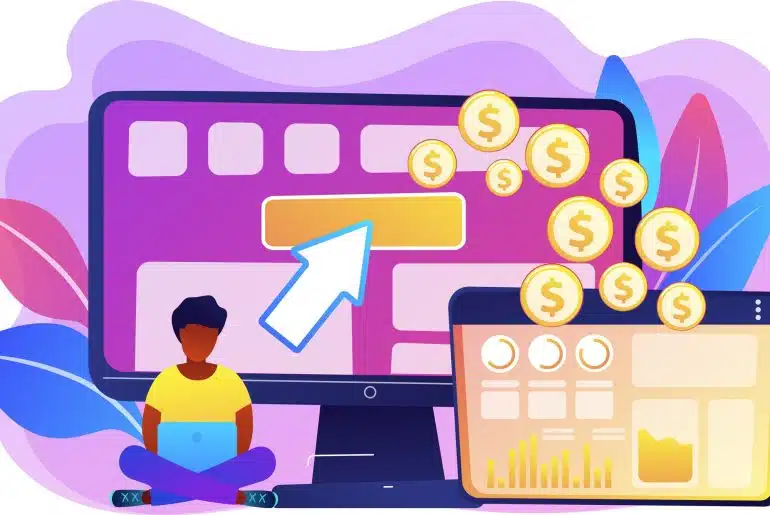O Google Tag Manager (GTM) foi introduzido em 2012 com o propósito de simplificar o monitoramento de visitas, conversões e outras métricas em sites. Esta ferramenta é amplamente adotada tanto por abordagens convencionais quanto por estratégias de crescimento de marketing.
Sua principal vantagem reside na capacidade de inserir um código no site e implementar diversos serviços subsequentes sem a necessidade de modificar o conteúdo pré-existente. Isso resulta em uma tomada de decisão mais precisa.
Além disso, o GTM oferece a oportunidade de impulsionar o crescimento do negócio de maneira mais robusta e ágil. Se este assunto despertou seu interesse, confira no nosso guia completo desde como instalar essa incrível ferramenta, como utilizá-la, as melhores extensões e muito mais! Boa leitura!
Afinal, o que é Google Tag Manager (GTM)?
O Google Tag Manager (GTM) é um sistema gratuito de gerenciamento de tags fornecido pelo Google. Ele possibilita aos desenvolvedores de sites e profissionais de marketing acessarem e implantarem tags de rastreamento e marketing de forma rápida e fácil, sem a necessidade de alterações no código.
Dessa forma, com o GTM, os usuários podem centralizar o gerenciamento de todas as suas tags em um único local, sem depender de um desenvolvedor para cada modificação. Isso inclui tags do Google Analytics, AdWords, Facebook e outras de terceiros.
Essa ferramenta é crucial, especialmente para melhor gerenciamento de sites e e-commerces que estão em constante crescimento no Brasil. Inclusive, de acordo com dados da NuvemShop, pequenas e médias empresas de comércio eletrônico geraram aproximadamente R$ 703 milhões no primeiro trimestre de 2023, representando um aumento de 23% em comparação com o mesmo período de 2022.
Além disso, é possível adicionar e atualizar tags diretamente, o que agiliza e torna o processo mais flexível. A seguir, explicaremos os principais recursos que compõem o GTM.
Tag
Uma tag, também conhecida como pixel de rastreamento, é um pequeno trecho de código HTML utilizado para monitorar a atividade do usuário e as conversões.
Apesar de ser amplamente utilizado em sites e campanhas de e-mail marketing, elas são praticamente invisíveis, já que possuem apenas 1 x 1 pixel de tamanho.
No entanto, a visibilidade não é o seu principal objetivo. Cada uma delas contém um link externo incorporado. Quando um usuário visita um site ou abre um e-mail que contém uma tag de pixel, o navegador silenciosamente segue esse link externo, transmitindo dados específicos para o servidor.
Como mencionado, uma das principais vantagens do GTM é a eliminação da necessidade de recorrer a um desenvolvedor sempre que houver a necessidade de adicionar um novo código. O Google Tag Manager possui seu próprio código, o qual deve ser enviado a um desenvolvedor para instalação ou instalado por você mesmo, caso possua o conhecimento necessário. Esta será a única ocasião (e possivelmente a última) em que você precisará inserir o código no HTML.
É fundamental lembrar que o código deve ser adicionado imediatamente após a abertura da tag `<body>` no HTML, em todas as páginas em que deseja implementá-lo.
Uma vez que as tags foram adicionadas, é necessário publicar o contêiner para que as tags incluídas comecem a ser carregadas no site. É importante ressaltar que, a cada atualização das tags no contêiner, será necessário republicá-lo para que as alterações tenham efeito.
Acionadores
Estabelecem o momento em que a tag será acionada. Diversas ações podem desencadear esse evento. Por exemplo:
- um clique em uma imagem, botão ou link;
- carregamento de uma página;
- envio de um formulário.
Na prática, existem condições de tempo de execução que podem ser avaliadas como verdadeiras ou falsas. Isso determina quando ocorrerá o acionamento.
Variáveis
Consistem em pares de nome e valor configurados dinamicamente durante a execução. Em outras palavras, essas variáveis estão disponíveis para serem manipuladas dentro das tags ou das regras associadas a elas.
Para ilustrar melhor, considere o seguinte exemplo: ao configurar monitoramentos para o Google Analytics, é necessário fornecer o código de propriedade correspondente. Para simplificar esse processo, é possível criar uma variável no Google Tag Manager e atribuir a ela o código UA da sua ferramenta.
Desse modo, sempre que necessário, o Google Tag Manager utilizará a variável designada para coletar os dados. Uma vantagem é que o GTM oferece várias opções integradas, e outras podem ser personalizadas conforme suas necessidades.
Isso resulta em maior rapidez e facilidade na configuração de indicadores de monitoramento. Esses benefícios também se estendem à criação de tags e à ativação de monitoramentos.
Data Layer
A Camada de Dados é um conceito fundamental no contexto do Google Tag Manager, proporcionando máxima flexibilidade, portabilidade e facilidade de implementação. É importante lembrar que o GTM funciona de forma mais eficaz quando integrado com a Camada de Dados.
Do ponto de vista técnico, a Camada de Dados do Google Tag Manager é uma estrutura JavaScript que temporariamente armazena informações necessárias. Esses dados são então utilizados pelo Google Tag Manager em tags, acionadores e variáveis. Posteriormente, essas informações podem ser enviadas para outras ferramentas, como o Google Analytics.
Qual é a diferença do Google Tag Manager para o Google Analytics?
Para iniciantes em ambas as ferramentas, é comum buscar diferenças entre elas, porém é importante não as enxergar de forma tão separadas. Cada uma tem um propósito distinto e, de certa forma, se complementam.
No Google Tag Manager (GTM), você captura dados do site e os envia para o Google Analytics (GA) para análise. No GTM, um dos aspectos fundamentais é o envio de eventos para o GA. Além disso, o GTM permite a configuração de dimensões personalizadas e campos avançados.
Como instalar e integrar com o Google Analytics?
Separamos um tutorial simples e prático sobre como proceder na instalação do Google Tag Manager. Acompanhe.
Faça o login
Para iniciar, visite o site do Google Tag Manager e faça login com sua conta do Google, que pode ser a mesma utilizada para acessar o Google Analytics. Assim que você acessar, será solicitado que crie uma conta no GTM.
A maneira como você gerencia suas contas nessa plataforma é flexível e depende de suas necessidades. Por fim, insira o nome da sua empresa e clique em continuar.
Crie um contêiner
O próximo passo é criar o primeiro contêiner. É nele que todos os códigos a serem gerenciados pelo Tag Manager serão configurados e hospedados.
Nesse processo, pode ser escolhido um nome para identificar o contêiner, que pode ser um nome específico ou até mesmo o domínio da empresa, se preferir. Selecione a opção “Web”, pois é onde o contêiner será utilizado, e então crie-o.
Instale os códigos
Depois de aceitar os termos, você será apresentado ao código que deve ser instalado em todas as páginas em que deseja utilizar o Google Tag Manager.
Conforme discutido anteriormente, uma das principais vantagens do GTM é abolir a dependência de solicitar assistência a um desenvolvedor toda vez que for necessário incorporar um novo código.
Isso porque o Tag Manager vem com seu próprio código, que pode ser compartilhado com um desenvolvedor ou implementado por você mesmo, caso possua conhecimentos técnicos. Essa etapa provavelmente será a única vez em que será necessário inserir o código diretamente no HTML.
É fundamental lembrar que o código deve ser adicionado logo após a abertura da tag <body> no HTML, em todas as páginas em que deseja implementar o Google Tag Manager. Após a instalação do código, você precisará adicionar tags ao contêiner.
Instale o Google Analytics integrado no GTM
O Google Analytics (GA) geralmente é a primeira ferramenta que as empresas precisam configurar para analisar o tráfego e o comportamento dos visitantes em seus sites. Integrá-lo ao Google Tag Manager (GTM) é um processo simples: basta acessar o menu “Tags”, no lado esquerdo da tela, e depois selecionar “Novo”.
Considerando que o Google reconhece a importância do Google Analytics e outras ferramentas para profissionais de marketing, muitas delas já vêm pré-configuradas.
Basta escolher o Google Analytics entre as opções disponíveis e especificar se você está utilizando o Universal Analytics ou a versão clássica da ferramenta.
Caso não esteja certo sobre qual versão do Google Analytics sua empresa está usando, você pode consultar este artigo na central de ajuda do Google.
Depois disso, é necessário informar ao Google Tag Manager (GTM) o ID do seu domínio (Web Property ID). Existem várias maneiras de encontrar esse identificador, mas recomendamos que, após fazer login na sua conta do Google Analytics, você acesse o menu “Administrador” no topo da página e selecione “Configurações da propriedade” dentro da “Propriedade” específica.
Para finalizar, apenas será preciso selecionar em quais páginas a tag será ativada. Como desejamos que o Google Analytics acompanhe todo o nosso domínio, clique em “Todas as páginas”.
Como usar o Google Tag Manager?
Para começar a utilizar o Google Tag Manager, além de criar uma conta, existem algumas etapas adicionais que precisam ser realizadas. Aqui estão os detalhes extras que você precisa considerar.
Adicione as Tags
A inserção dos códigos é realizada através do painel do GTM. Quando estiver na página inicial da ferramenta, siga estas etapas:
- clique no quadrado verde localizado à direita da tela ou no menu “Tags”, que está à esquerda;
- explore as opções oferecidas pelo Gerenciador de Tags do Google e utilize aquelas que julgar necessárias;
- se desejar adicionar outras tags, selecione “Tag HTML personalizada” e siga as instruções na tela. Em seguida, dê um nome ao código.
Instale os códigos de remakers
Geralmente, o remarketing é empregado por meio do Facebook Ads e do Google AdWords. Veja como adicionar as tags em cada um desses casos.
Google AdWords
Para começar, selecione o produto “Google Ads” e opte pela tag “Remarketing do Google AdWords“. Em seguida, você precisará do ID de conversão do Google. Para localizá-lo, siga estes passos:
- Faça login na sua conta do Google AdWords.
- Vá para a guia “Campanhas”.
- Selecione “Biblioteca” no menu à esquerda e, em seguida, escolha “Público compartilhado”.
- Clique no botão “Detalhes da tag”.
- Em seguida, vá para “Configurações” e clique em “Visualizar a tag do Google AdWords para websites”.
- Você encontrará o código de conversão na caixa apresentada, logo após “var google_conversion_id=”.
- Insira este código no campo “Configurar tag” no Google Tag Manager.
- Agora, escolha onde deseja ativar o código. Pode ser em todas as páginas, selecionar páginas específicas ou quando o usuário interagir com um formulário ou página determinada.
Facebook Ads
O procedimento é bastante similar. A única distinção está na configuração da tag. Aqui, você deve optar por “Tag HTML personalizada”. Em seguida, copie o código do público personalizado do Facebook Ads e localize o código de retargeting na plataforma. Para isso:
- Acesse o gerenciador de anúncios do Facebook Ads.
- Selecione “Ferramentas” e, em seguida, “Públicos”.
- Escolha a opção “Público Personalizado”. Se ainda não tiver um, clique em “Criar público” e, depois, em “Tráfego no site”.
- Clique no botão “Ações” e em “Pixel de visualização”.
- O código exibido deve ser inserido na seção “Configuração da Tag” do Google Tag Manager.
É importante lembrar que esse é o modelo padrão para a instalação de qualquer outro script na ferramenta.
Como usar o Google Tag Manager no WordPress?
Se você utiliza um site em WordPress, pode integrar facilmente a ferramenta de gerenciamento de tags. Siga os passos abaixo para fazer isso:
- acesse o site do GTM e crie sua conta, inserindo o nome do contêiner e da conta. Selecione “Web” para vincular a conta ao WordPress;
- aceite os termos da Google marcando a caixa correspondente e clique em “Sim”;
- na tela, você verá dois scripts com o código de ativação do GTM para o seu site. Copie esses scripts, identificados pelo início com “GTM-“;
- acesse o painel de administração do WordPress e vá até o menu “Plugins”;
- clique em “Adicionar novo” e procure por “GTM4WP”. Em seguida, selecione “Instalar agora”;
- após a instalação, clique em “Ativar”;
- retorne ao menu “Configurações” e selecione “Google Tag Manager”;
- cole o código de ativação no campo “Google Tag Manager ID”. Em seguida, clique em “Salvar alterações”.
Com isso, seu WordPress estará sincronizado com a conta do GTM, permitindo que você gerencie os dados de forma centralizada.
Quais são os benefícios em usar o GTM?
Há diversas vantagens consideráveis ao utilizar o Google Tag Manager. Em primeiro lugar, a ferramenta é totalmente gratuita. Outra vantagem é que ela diminui consideravelmente a dependência de colaboradores externos de desenvolvimento. Além disso, ela se integra perfeitamente ao Google Analytics, o que facilita a coleta de dados que o GA não rastreia por padrão e simplifica a análise competitiva.
Além disso, separamos os principais recursos com o GTM. Acompanhe.
Realização de testes
O GTM oferece uma plataforma ideal para a realização de testes de tags, o que permite aos usuários implantar e validá-las antes de implementá-las de forma definitiva em um site.
Isso possibilita uma abordagem mais segura e controlada para realizar experimentos e otimizar a coleta de dados sem comprometer a integridade do site.
Rastrear eventos
Outra característica poderosa do GTM é sua capacidade de rastrear uma ampla gama de eventos no site, como cliques em botões, envios de formulários, reprodução de vídeos e interações com elementos específicos da página.
Assim, fornece insights valiosos sobre o comportamento do usuário e ajuda na análise do desempenho do site.
Permissões de usuários
O GTM oferece um sistema robusto de permissões de usuários, no que permite que os administradores controlem quem pode acessar e editar as tags em um contêiner.
É especialmente útil em ambientes de equipe, em que diferentes membros podem ter responsabilidades específicas no gerenciamento. As permissões ajudam a garantir a segurança e a integridade dos dados do site.
Modelos de contêineres reutilizáveis
Outra razão significativa para utilizar o Google Tag Manager é a capacidade de exportar as tags, acionadores e variáveis em um só arquivo, que pode ser importado posteriormente. Dessa forrma, você pode criar seus próprios modelos com códigos/configurações de rastreamento comumente utilizados.
Isso pode ser importante para agências, tendo em vista que necessitam criar eventos padrão do Google Analytics repetidamente, como o rastreamento de visualizações de página, cliques em links externos, entre outros.
Armazenamento e gerenciamento de tags
Com o Google Tag Manager, os usuários podem armazenar e gerenciar todas as suas tags em um só lugar, no que simplifica o processo de implementação e manutenção.
Além disso, o GTM oferece recursos avançados de organização, como variáveis e macros, que permitem personalizar e automatizar o funcionamento de acordo com as necessidades específicas do site.
Melhor produtividade
Inserir scripts nos sites é uma dessas tarefas comuns, porém pode se tornar complicado sem o auxílio de uma ferramenta eficiente. Aqui entra o Google Tag Manager, que se destaca como uma solução de produtividade.
Lidar constantemente com o código do site pode ser um esforço desnecessário. Envolvendo o departamento de TI também não é a opção mais eficiente, dado que têm outras prioridades.
Assim, ao automatizar essas tarefas, o Google Tag Manager alivia a carga de trabalho de ambos os setores e impulsiona a produtividade!
Melhor elaboração das estratégias de marketing
As estratégias são formuladas com base no desempenho das vendas, no envolvimento do usuário e nas necessidades específicas da empresa para aprimorar esses resultados e outros indicadores.
Cada estratégia requer diferentes formas de monitoramento e análise. As tags são configuradas de maneira personalizada para atender às necessidades específicas das empresas e às metas estabelecidas pelos times de marketing.
Em essência, o Google Tag Manager auxilia na administração dos scripts conforme a estratégia de marketing definida, proporcionando uma gestão eficiente e alinhada com os objetivos comerciais.
Quais são as melhores extensões para o GTM?
Separamos os quatro melhores plugins para usar o GTM de maneira concisa. Confira.
Google Tag Assistant
Este é um dos plugins mais populares entre analistas e qualquer pessoa que trabalhe com produtos do Google, como Google Analytics, AdWords ou Google Tag Manager.
Ele é compatível com qualquer script do Google e permite verificar se as informações estão corretamente instaladas. Se encontrar algum problema, a extensão fornece explicações sobre o erro encontrado e orienta sobre como corrigi-lo.
Tag Manager Injector
O Tag Manager Injector é uma ferramenta muito útil e fácil de usar, destacando-se pela sua capacidade de inserir códigos GTM em locais onde ainda não existe o GTM.
Antes mesmo de solicitar qualquer inserção de script ou data layer no site, você pode testar e até mesmo forçar códigos no site para avaliar como ele se comportará em conjunto com o Tag Manager.
Isso permite que você envie para os desenvolvedores do site todas as informações necessárias para inserção, da maneira correta, e o melhor de tudo, com total confiança no resultado e nos dados que serão retornados para o GTM.
Edit This Cookie
Este é uma extensão excepcional, útil tanto para o GA quanto para o GTM. O Edit This Cookie possibilita visualizar, excluir, modificar e até mesmo inserir novos cookies do GA.
É uma ferramenta incrível para aqueles que lidam com subdomínios ou têm a configuração de cross-domain no Google Analytics.
Injector
O Injector é uma extensão valiosa que oferece suporte diário. Com ele, você pode inserir CSS ou códigos JavaScript, o que é muito útil para testar as tags do GTM e do Google Analytics em sites inexistentes. Ele simplifica a inserção desses códigos, permitindo que você teste tudo e saiba exatamente as informações que serão obtidas do GA e do GTM.
Para desenvolvedores, essa ferramenta é ainda mais interessante, pois não se limita apenas a testes no Google Tag Manager e no GA.
Quais são as outras funcionalidades do GTM?
Além das funcionalidades abordadas ao longo deste conteúdo, o Google Tag Manager oferece uma ampla variedade de oportunidades para integração com outros recursos. Ao estruturar uma tag, é possível ir bem mais que uma simples conexão com o Analytics.
O acompanhamento de diversas métricas permite uma compreensão mais detalhada do comportamento do usuário e, portanto, a conversão desses dados em insights estratégicos. Com base nisso, decisões importantes podem ser feitas para alcançar resultados mais satisfatórios.
Teste A/B
Essa é uma das funcionalidades mais interessantes do GTM, pois pode ser uma ferramenta para realização de testes A/B. Ele integra-se com soluções desse tipo, como Crazy Egg e Optimizely.
Isso possibilita testar diferentes disposições de dados, banners e páginas para entender quais delas têm melhor desempenho. Ao monitorar o desempenho durante esses testes entre as versões comparativas, é possível determinar qual é a mais eficaz.
O Google Tag Manager se estabeleceu como uma ferramenta indispensável. Além de impulsionar a produtividade, ele atua como um painel de controle para administrar scripts, o que é crucial e fundamental para as estratégias de websites. Integre essa ferramenta facilitadora em sua rotina para monitorar suas iniciativas e simplificar as tarefas árduas de rastreamento, tornando-as mais ágeis e descomplicadas.
Gostou deste conteúdo? Então, não deixe de conferir nosso guia sobre as principais métricas do Google Analytics 4!